ToDesk远程控制设置多窗口显示多屏幕模式的方法
时间:2023-11-03 14:24:32作者:极光下载站人气:2325
通过todesk这款远程控制软件进行控制电脑的时候,如果远端设备电脑出现多个屏幕内容的时候,那么怎么才能让远端电脑中多个屏幕同时显示出来呢,在控制电脑的时候,在远端的设备页面中会打开多个页面进行操作,而想要将显示出来的多个页面同时显示出来的话,那么我们可以在ToDesk中将多窗口显示多屏幕功能启用就好了,显示设置的窗口中进行设置就好了,下方是关于如何使用ToDesk远程控制软件启用多窗口显示多屏幕的具体操作方法,如果你需要的情况下可以看看方法教程,希望对大家有所帮助。

方法步骤
1.首先,将安装在电脑桌面上的ToDesk远程控制软件双击打开,将该软件的操作页面显示出来。
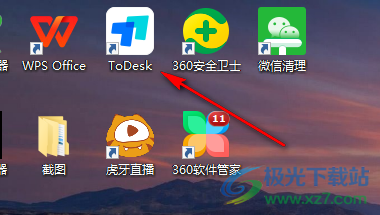
2.这时候,我们即可在打开的页面中查看到左侧的【高级设置】选项,用鼠标点击高级设置选项进入。
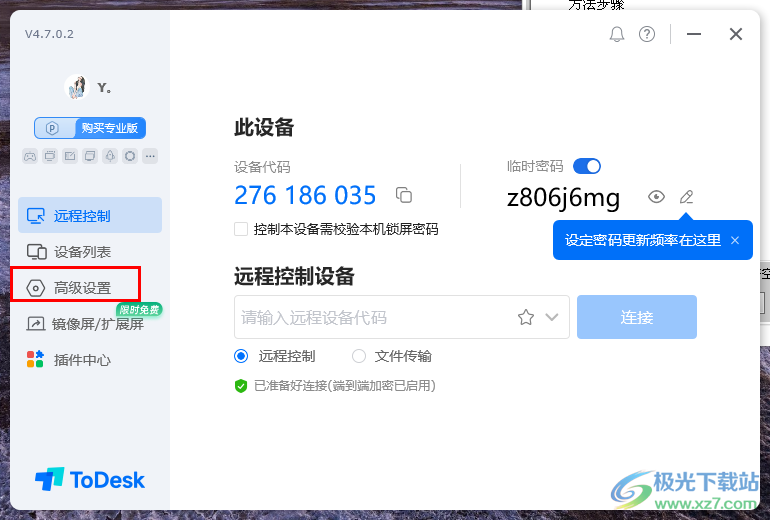
3.这时,即可看到高级设置页面中包含了多种设置功能,将页面顶部的【显示设置】选项点击打开。
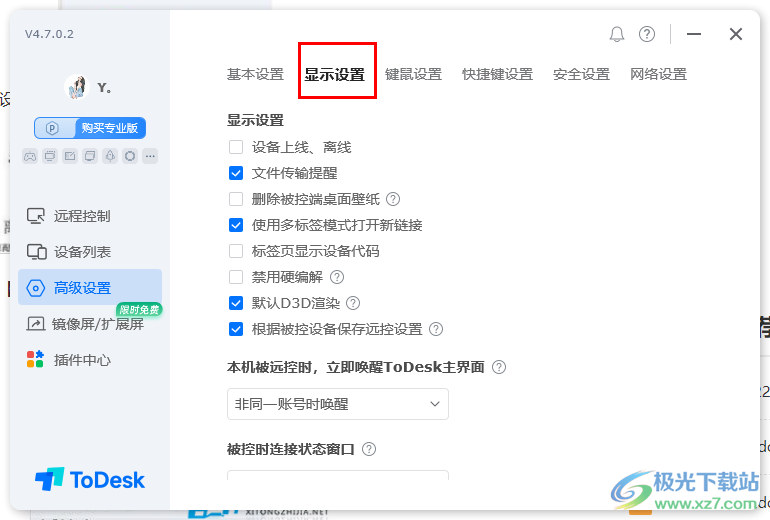
4.用鼠标滚动显示设置的页面,随后找到【远控界面展示】功能,在该功能下有一个【多窗口显示多屏幕】选项,将该选项进行勾选即可。
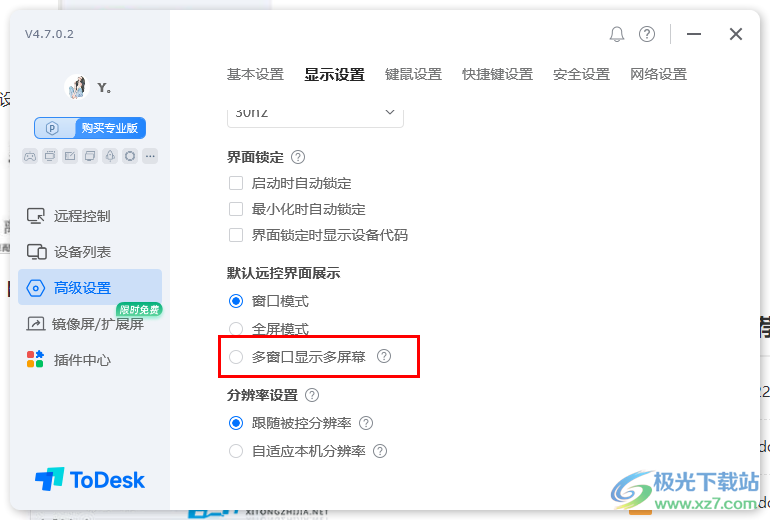
5.在该选项后面有有个问号图标,将鼠标光标放在问号图标的位置,即可出现一段说明文字,当你远端电脑为多屏幕时,就会默认打开多个窗口,分别展示各屏幕的内容。
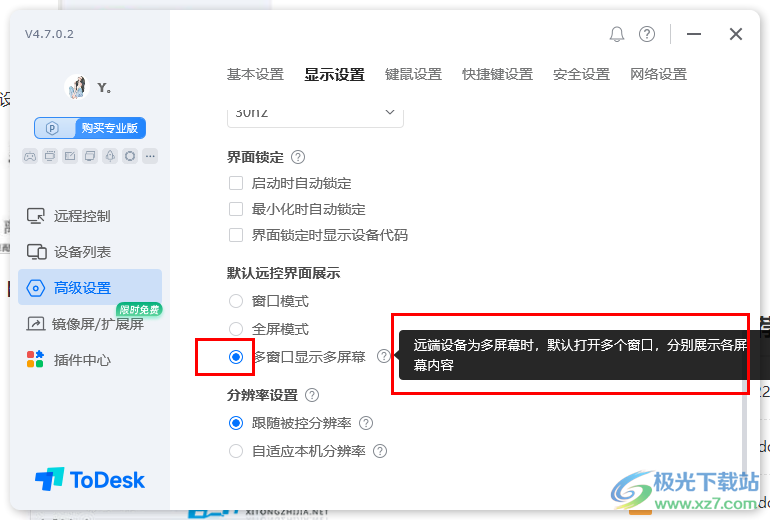
以上就会关于如何使用ToDesk远程控制设置多窗口显示多屏幕的具体操作方法,如果你远端的电脑中打开多屏幕的时候,那么即可打开的多屏幕中的内容就会显示出来直观的查看,感兴趣的话可以操作试试。

大小:84.2 MB版本:v4.7.5.3环境:WinAll, WinXP, Win7, Win10
- 进入下载
相关推荐
相关下载
热门阅览
- 1百度网盘分享密码暴力破解方法,怎么破解百度网盘加密链接
- 2keyshot6破解安装步骤-keyshot6破解安装教程
- 3apktool手机版使用教程-apktool使用方法
- 4mac版steam怎么设置中文 steam mac版设置中文教程
- 5抖音推荐怎么设置页面?抖音推荐界面重新设置教程
- 6电脑怎么开启VT 如何开启VT的详细教程!
- 7掌上英雄联盟怎么注销账号?掌上英雄联盟怎么退出登录
- 8rar文件怎么打开?如何打开rar格式文件
- 9掌上wegame怎么查别人战绩?掌上wegame怎么看别人英雄联盟战绩
- 10qq邮箱格式怎么写?qq邮箱格式是什么样的以及注册英文邮箱的方法
- 11怎么安装会声会影x7?会声会影x7安装教程
- 12Word文档中轻松实现两行对齐?word文档两行文字怎么对齐?
网友评论